
Come trasferire foto da iPhone a HONOR con/senza computer

Se sei passato di recente da un iPhone a un telefono HONOR , una delle prime cose che vorrai fare è trasferire le tue foto. Dopotutto, le foto catturano i tuoi ricordi e non vuoi perderli solo perché sei passato a un sistema operativo diverso. Tuttavia, trasferire le foto tra iOS e Android può essere un po' complicato, poiché utilizzano sistemi di gestione dei file diversi.
In questa guida ti mostreremo come trasferire foto da iPhone a HONOR con o senza computer. Che tu preferisca un trasferimento rapido con un clic o una soluzione di condivisione wireless, troverai il metodo più adatto alle tue esigenze.
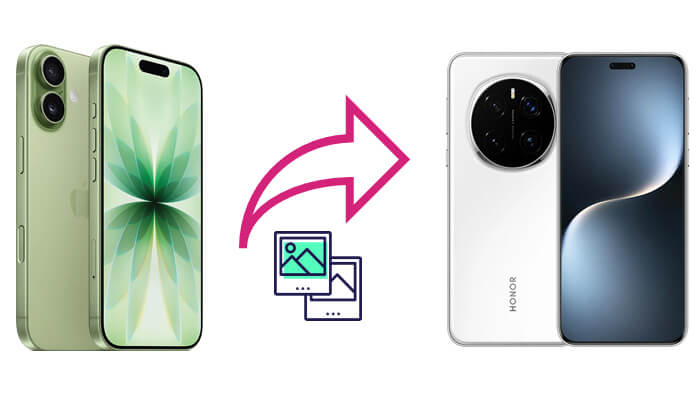
L'utilizzo di un computer è spesso il modo più affidabile ed efficiente per trasferire grandi quantità di foto. Garantisce maggiore velocità, migliore stabilità e aiuta a mantenere la qualità originale delle immagini. Di seguito, imparerai due metodi pratici per trasferire le foto del tuo iPhone su HONOR utilizzando un PC o Mac .
Se stai cercando il modo più semplice e sicuro per trasferire tutte le tue foto in una volta sola, Coolmuster Mobile Transfer è la soluzione migliore. Questo strumento professionale per il trasferimento dati consente la migrazione diretta dei file tra iPhone e HONOR ( Android ) con un solo clic. Oltre alle foto, può anche trasferire contatti, messaggi, musica, video e altro ancora.
Cosa può fare per te Coolmuster Mobile Transfer ?
Come posso trasferire le foto da iPhone a HONOR con 1 clic? Segui i passaggi seguenti:
01 Scarica e installa Coolmuster Mobile Transfer sul tuo computer. Collega sia l'iPhone che il telefono HONOR al computer tramite cavi USB.
02 Avvia il software e assicurati che l'iPhone sia visualizzato come dispositivo sorgente e HONOR come dispositivo di destinazione. Se necessario, fai clic su "Capovolgi".

03 Seleziona l'opzione "Foto" e clicca su "Avvia copia" per iniziare il trasferimento. Attendi il completamento del processo; tutte le foto del tuo iPhone appariranno automaticamente sul tuo telefono HONOR.

Guida video
Se preferisci non installare alcun software di terze parti, puoi copiare manualmente le foto dal tuo iPhone e importarle sul tuo HONOR tramite un computer. Sebbene questo metodo sia un po' più laborioso, consente comunque il trasferimento dei file.
Prima di iniziare, assicurati di avere a disposizione due cavi dati: uno per collegare il tuo iPhone e l'altro per collegare il tuo HONOR.
Ecco come copiare manualmente le foto da iPhone a HONOR tramite USB:
Passaggio 1. Collega il tuo iPhone al computer tramite un cavo USB. Quando richiesto, tocca "Autorizza questo computer" sul tuo iPhone.
Passaggio 2. Apri "Questo PC" (su Windows ) o Finder (su Mac ) e seleziona il tuo iPhone in "Dispositivi".
Passaggio 3. Vai alla cartella "DCIM" per visualizzare le tue foto.

Passaggio 4. Copia le foto che desideri e incollale in una nuova cartella sul tuo computer.
Passaggio 5. Scollega l'iPhone, quindi collega il telefono HONOR al computer.
Passaggio 6. Aprire la cartella di archiviazione HONOR e incollare le foto copiate nella directory desiderata.
Se non hai un computer a portata di mano, non preoccuparti. Puoi comunque trasferire le foto del tuo iPhone su HONOR in modalità wireless. Di seguito sono illustrati tre metodi comunemente utilizzati.
Google Drive è un'ottima soluzione se preferisci i trasferimenti basati sul cloud. Funziona sia su iOS che su Android , il che lo rende la scelta ideale per spostare foto da iPhone a HONOR senza cavi. Tuttavia, lo spazio di archiviazione cloud gratuito è limitato, solo 15 GB, e la velocità di upload/download dipende dalla tua rete.
Segui questi passaggi per trasferire le foto da iPhone a HONOR tramite Google Drive:
Passaggio 1. Installa e apri Google Drive sul tuo iPhone, quindi accedi con il tuo account Google.
Passaggio 2. Tocca l'icona "+" → "Carica" → "Foto e video".

Passaggio 3. Seleziona le foto che desideri trasferire e caricale.
Passaggio 4. Sul tuo telefono HONOR, apri Google Drive con lo stesso account.
Passaggio 5. Scarica le foto caricate nella galleria del tuo HONOR.
Se vuoi effettuare il backup del tuo iPhone su Google Drive, puoi leggere questa guida dettagliata.
Come eseguire il backup dell'iPhone su Google Drive anziché su iCloud: 3 modiSend Anywhere è un altro ottimo modo per trasferire foto direttamente tra iPhone e HONOR. Utilizza la tecnologia Wi-Fi Direct per inviare rapidamente file di grandi dimensioni senza dover ricorrere a servizi cloud o cavi.
Ecco come utilizzare Send Anywhere per trasferire foto da iPhone a HONOR:
Passaggio 1. Installa Send Anywhere sia sul tuo iPhone che sul tuo telefono HONOR.
Passaggio 2. Apri l'app sul tuo iPhone e tocca il pulsante "Invia".
Passaggio 3. Quindi, sfoglia il tuo album all'interno dell'app e tocca ogni foto che desideri trasferire.
Passaggio 4. Tocca "Invia" e riceverai una chiave a 6 cifre o un codice QR.
Passaggio 5. Sul tuo dispositivo HONOR, apri Invia ovunque e seleziona "Ricevi". Inserisci il codice o scansiona il codice QR.
Passaggio 6. Attendi il completamento del trasferimento; le tue foto appariranno nella galleria HONOR.

Se devi inviare solo poche foto, il metodo più semplice è l'email. La maggior parte delle app di posta elettronica consente di allegare diverse foto e inviarle direttamente al tuo dispositivo HONOR.
Segui questi passaggi:
Passaggio 1. Apri l'app Mail o Gmail sul tuo iPhone.
Passaggio 2. Scrivi una nuova e-mail e allega le foto che desideri trasferire.
Passaggio 3. Invia l'e-mail a un indirizzo a cui puoi accedere dal tuo telefono HONOR.
Passaggio 4. Apri l'e-mail sul tuo HONOR, scarica gli allegati e salvali nella tua galleria.

Trasferire foto da iPhone a HONOR non deve essere complicato. Che tu preferisca usare un computer o un metodo wireless, le opzioni sopra indicate garantiscono che tutte le tue foto vengano trasferite in modo sicuro ed efficiente.
Per gli utenti che desiderano la soluzione più veloce, sicura e completa, consigliamo vivamente Coolmuster Mobile Transfer . È uno strumento completo progettato per aiutarti a trasferire foto, video, contatti, messaggi e altro tra iOS e Android con un solo clic, senza alcuna perdita di dati.
Grazie a questi metodi comprovati, ora puoi passare in tutta sicurezza da iPhone a HONOR e portare con te tutti i tuoi ricordi.
Articoli correlati:
Recensione del clone del dispositivo HONOR | Caratteristiche principali, pro, contro e alternative
[Risolto] Come trasferire file da iPhone ad Android tramite Bluetooth?
Come trasferire musica da iPhone a HONOR: guida completa
Come eseguire il backup e il ripristino di HONOR con 4 metodi efficaci





